De flesta datoranvändare skulle förmodligen hålla med om att ökningen de senaste åren av adware och extrafunktioner som verktygsfält och andra alternativ medan installation av programvara har blivit en växande hot. Problemet handlar inte bara om att oavsiktligt få detta skräp installerat på din dator, i vissa fall som Babylon-verktygsfältet, handlar det också om att bli av med det effektivt igen. De flesta förstår behovet av att utvecklare ska tjäna pengar, men vissa mjukvaruinstallatörer har blivit ganska avskyvärda och lurar vanliga användare att installera sina varor.
Det var desto mer frustrerande när nedladdningsportaler började lämna ner sina mjukvaruhämtningar i adware-omslag, vilket betyder att istället för att du bara laddar ner installationsinstallationen som tidigare, laddar du ner en liten körbar version som erbjuder olika adware och skräp innan du laddar ner den riktiga installeraren för dig. En av de största webbplatserna för att implementera detta först var CNET och tyvärr har flera andra följt efter. Till och med den en gång respektabla SourceForge har börjat använda den här metoden på öppen källkodsprogramvara, vilket har bestört användare överallt.
Naturligtvis kan du hitta andra webbplatser eller utvecklarens officiella webbplats för att ladda ner programmet från om möjligt, men det är ingen att förneka en webbplats med en enorm mängd resurser som CNET är fortfarande praktiskt att falla tillbaka på då och då. En bra sak är inte att all programvara som är värd på CNET ingår i ”CNET Installer” så att du inte kommer att hitta det på ditt sätt varje gång du åker dit. Om en programvara samlas med CNETs installationsprogram ser du en knapp som säger " Ladda ner nu CNET-installationsprogram aktiverad ".

Om du flyttar muspekaren över "CNET Installer Enabled" får du en popup-ruta som förklarar:
CNET Download.com-installationsprogrammet är ett litet annonsstödet stubinstallatör eller ”nedladdningshanterare” som hjälper dig att leverera dina nedladdningar på ett säkert sätt från Download.coms servrar. Vi inkluderar också erbjudanden för noggrant skärmad programvara som följer Download.com programvarupolicy som en del av vår installationsprogram.
Klicka på Ladda ner nu så får du CNET Installer körbar som vid körning kommer att erbjuda olika skräp som verktygsfält, webbläsarhjälpare (som ändrar din standardhemsida eller sökmotor) och andra verktyg som sällan är till någon nytta. När du har kommit igenom de här fönstren genom att acceptera eller avvisa om installeringen ska installeras, hämtar installationsprogrammet det ursprungliga installationsinstallationsprogrammet från CNET-servrarna. Problemet är att processen inte är reversibel eftersom det inte finns någon tillbaka-knapp, så om du av misstag klickar på accept för ett eller flera adware-objekt kan du inte gå bakåt och behöva stänga fönstret från Aktivitetsfältet eller Aktivitetshanteraren.
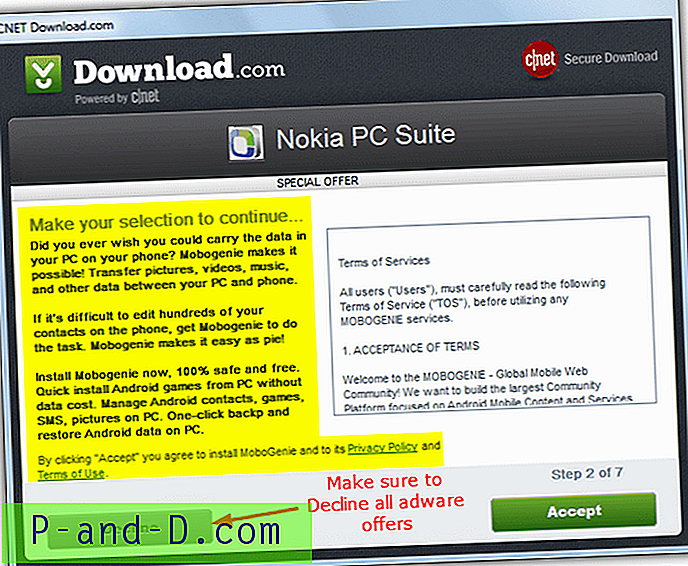
Du behöver inte nödvändigtvis ladda ner CNET Installer men även om det finns ett annat alternativ tillgängligt på varje nedladdningssida där omslaget används. Om du tittar precis nedanför den gröna nedladdningsknappen finns det alternativet "Direktnedladdningslänk" där du kan ladda ner programvaran direkt från Download.com utan CNET-installationsprogrammet.
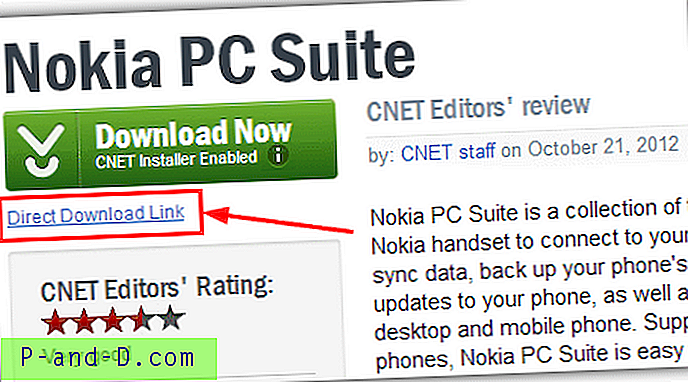
Förhindra att CNET-installationslänkar visas
Om du eller någon använder CNET ganska ofta och vill ha något skydd mot att ladda ner CNET-installatören av misstag finns det ett sätt att göra detta om du använder Firefox eller Chrome via ett tillägg. Firefox har ett tillägg som heter Greasemonkey som låter dig köra anpassade användares skript på webbsidor, Chrome (och Opera) använder en liknande tillägg som kallas Tampermonkey . Så här installerar du CNET Installer-blockeraren:
1. Installera Greasemonkey från Mozilla-webbplatsen för Firefox eller Installera Tampermonkey från Chrome Web Store.
2. Gå till skriptsidan för NoBadWare på userscripts.org och klicka på den gröna installationsknappen längst upp till höger. När du uppmanas klicka på Installera i din webbläsare för att installera skriptet.
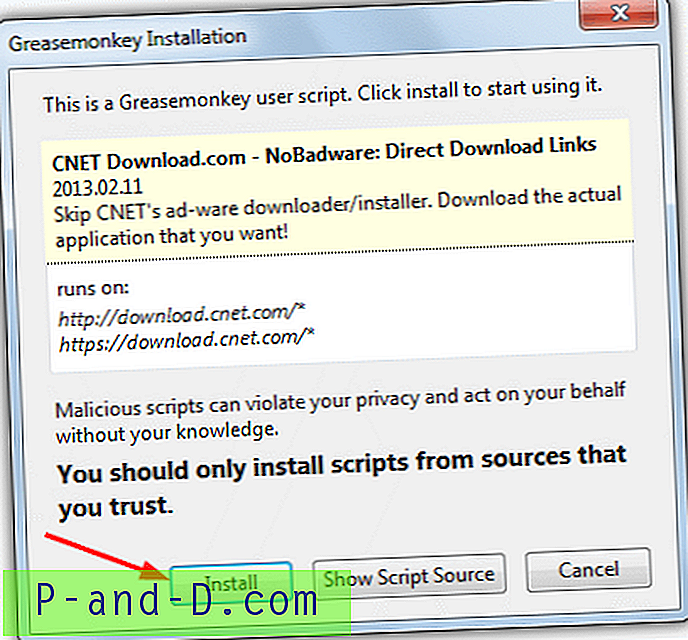
3. Besök nu en sida på CNET som har adware-installationsprogrammet aktiverat på nedladdningsknappen, Nokia PC Suite är ett sådant program som har det.
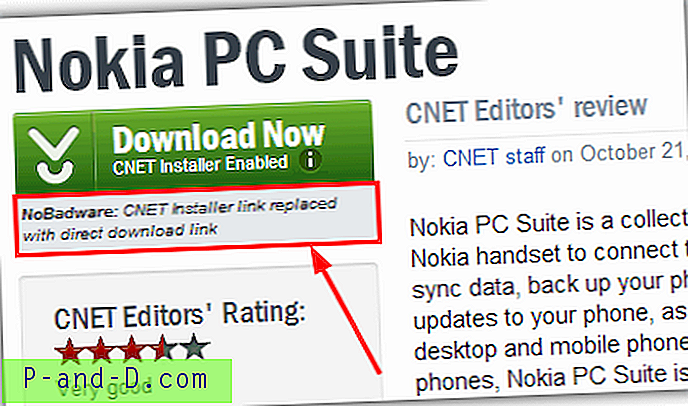
Du bör nu se istället för en separat direktnedladdningslänk, det står “NoBadWare: CNET Installer-länk ersatt med direktnedladdningslänk”. Om du klickar på knappen Ladda ner nu laddar du ner det verkliga installationsinstallationsprogrammet precis som alla andra programvarusidor som inte innehåller CNET-omslaget! Du behöver inte längre oroa dig för att kontrollera länkarna för närvaron av CNET-adware-installationsprogram.
En lösning för att stoppa dig genom att klicka på CNET Installer-knappar
Ett annat alternativ är att använda ett program för att stoppa någon att trycka på fel knapp om de laddar ner CNET Installer och kör det av misstag. Även om detta kan verka omöjligt, fanns det ett verktyg som släpptes i slutet av 2013 som kan hjälpa. Unchecky designades specifikt för att hindra användare att klicka på fel alternativ när man installerar programvara som innehåller adware. Det gör det genom att ständigt övervaka ditt system och när det känner igen att du startar ett installationsprogram eller i detta fall kör ett installationspaket kommer du att avmarkera rutorna för att automatiskt installera oönskade alternativ eller varna för att du kan försöka installera adware.
Ladda ner och installera Unchecky, om du kör en CNET-installatör och av misstag klickar på Accept, kommer Unchecky-verktyget att försöka varna dig om att du potentiellt klickar på ett alternativ för att installera adware. Detta kommer åtminstone att erbjuda en chans att tänka igen innan Accept-knappen registrerar pressen.
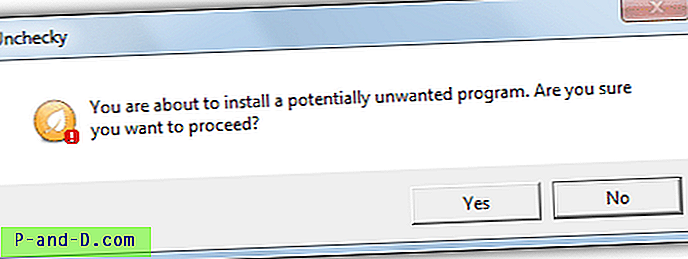
Unchecky-programmet kommer att fungera på många andra installationsinstallatörer som innehåller adware samt andra omslag som den från SourceForge. Var medveten om att Unchecky för närvarande fortfarande är en betaversion och verkligen inte är idiotsäker, så en viss försiktighet bör fortfarande vidtas med installatörer som stöds av annonser.
Om du har installerat CNET Installer Adware
Om du är otur nog att av misstag installera några adware från CNET-installationsprogrammet, bör de flesta av dem enkelt avinstalleras från Kontrollpanelen med hjälp av Program och funktioner eller Lägg till och ta bort program. För att hjälpa till att rensa rester kan något som AdwCleaner användas för att skanna och ta bort filer och registerposter.
Ett annat verktyg som kan hjälpa dig återställa din webbläsares standardsökmotor och hemsida samtidigt som du tar bort oönskade verktygsfält som CNET-installationsprogrammet kan ha oavsiktligt placerat på din dator kallas Auslogics Browser Care .
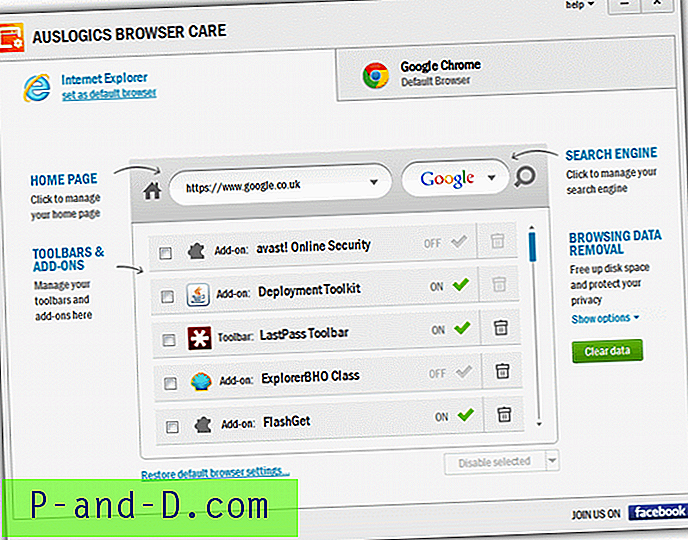
Detta gratisprogram fungerar för närvarande bara på Internet Explorer, Firefox och Chrome men låter dig enkelt återställa de alternativ som de flesta adware-stödda installationsinstallatörer kan lämna efter sig. Kör bara programmet och kontrollera sedan startsidan, sökmotorn och vilka tillägg som är installerade och aktiverade från programfönstret. Layouten och användningen är lätt att förstå och varje webbläsare du har installerat finns på en separat flik. Browser Care fungerar på Windows XP upp till 8.1.
Ladda ner Auslogics Browser Care





